火狐浏览器将主页设置成空白页的详细操作方法
1、首先我们打开火狐浏览器,在浏览器的右上角可以看到一个由三条横线组成的“打开菜单图标”,使用鼠标点击该图标。
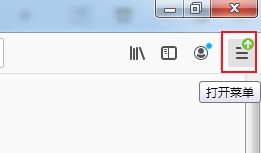
2、点击之后下方会弹出火狐浏览器的菜单窗口,在窗口中找到并点击“选项”。
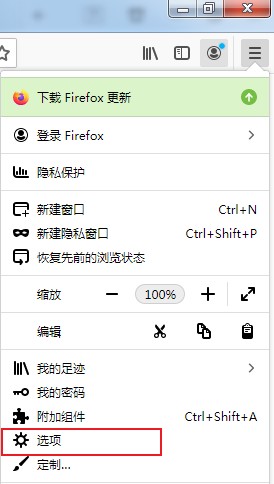
3、这时我们会进入火狐浏览器的“选项”页面,在页面左侧的导航中可以看到“主页”这一项,点击后就可以切换到主页设置页面。
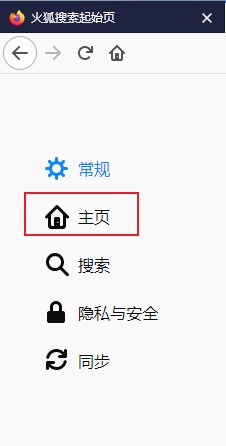
4、在页面中找到“新窗口和标签页”这一栏,点击“主页和新窗口”右侧的下拉菜单选择“空白页”就可以了。
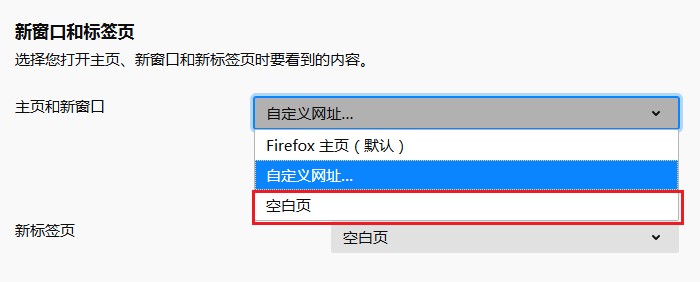
以上就是火狐浏览器将主页设置成空白页的详细操作方法,大家按照上面的方法在火狐浏览器中进行设置,就可以将主页设置成空白页了。